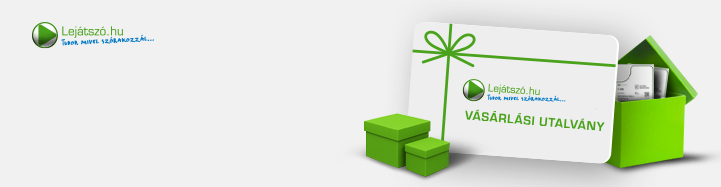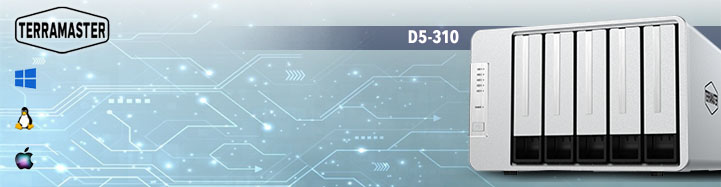Gyakran ismételt kérdések (GYIK)
Erősítők, hangfalak
– Kérdés: Mit jelentenek a különböző Dolby, DTS, stb. hangformátumok?
– Válasz: napjaink házimozi-erősítőinél az alábbi elnevezésekkel találkozhatunk:
- Dolby Virtual Speaker – ha mindössze a két első hangszórót használjuk, akkor a két hangszóró segítségével próbál az erősítő térhatást produkálni.
- Dolby 3 Stereo – ha van center hangszórónk is, de nincsenek surround (hátsó) hangfalaink, akkor ez az eljárás a sztereó és surround hangzásokat optimalizálja az elől lévő 3 hangszóróra.
- Dolby Headphone – ha fejhallgatóval élvezzük pld. a többhangsávos filmet, akkor is megpróbálja ez az eljárás létrehozni a térhangzást a fejünk körül, amire elméletileg minden esélye meg is van, hiszen egyébként is csak két fülünk van :)
- Dolby Digital (AC3) – a DVD-k szokásos 5.1-es hangzása (bár lehet 2.0, vagy akár 5.0 is), erősen tömörített.
- Dolby Digital EX – néhány DVD lemezen már találkozhattunk ezzel a jelöléssel; az 5.1 csatornába további 1 vagy 2 hangcsatorna információját kódolták, amit az ezzel kompatibilis, legalább 6.1/7.1 csatornás erősítők képesek kibontani. Ha csak hagyományos Dolby Digital jel kerül a bemenetre, akkor is bekapcsolhatjuk ezt az algoritmust, de ne várjunk olyan hatást, mint a valódi EX forrástól.
- Dolby Pro Logic II Movie, Music, Dolby Pro Logic, Game – a régi, két sztereó csatornába elrejtett Dolby Surround kódolású DVD-k, de akár videókazetták 5.1-es megszólaltatásához. Meglepően jó eredményre képes, jóval jobbra, mint amit a sima Pro Logic tudott (ami egyébként szintén kiválasztható a Pro Logic II-es dekódereknél, de ebben az esetben eredimég ugyanaz a hang szól mindkét hátsó hangszóróból). Általában mozi, zene, játék módok választhatóak még ki a Pro Logic II eljáráson belül.
- Dolby Pro Logic IIz – a módszer újdonsága a két új első hangfal, amit magasra, mondjuk a plafon alá kell helyeznünk. 5.1-es rendszerünk így 7.1 hangszóróval, míg 7.1-es rendszerünk 9.1 hangszóróval működhet. Az eredeti sokcsatornás hangfolyamból az elektronika találja ki a további két magasra helyezett hangfalakon megszólaló információt. Segítségével a térérzet növekszik úgy, hogy magasságot is érzékelünk, így pld. a mennydörgés valóban a fejünk fölé kerülhet. Filmekhez, zenéhez, de videójátékokhoz is használható.
- Dolby Pro Logic IIx Movie, Music és Game – a legalább 6.1 csatornás erősítőkhöz továbbfejlesztett eljárás a Dolby Pro Logic vagy a sima sztereó hangzások szétosztására. Mozi, zene és játék módok választhatóak.
 Dolby Digital Plus – tömörített, akár 8-csatornás (7.1, de elméletileg akár 13 csatorna is lehetne), csatornánként max. 24 bit/48 kHz-es hangot tartalmazó formátum, maximálisan 6 Mbit/másoderces sebességgel. Csak HDMI 1.3 (vagy újabb) csatlakozón továbbítható. A HD DVD alap hangformátuma volt, de a Blu-ray lemezeken is használható. DD+-nak és E-AC3-nak is rövidítik néha.
Dolby Digital Plus – tömörített, akár 8-csatornás (7.1, de elméletileg akár 13 csatorna is lehetne), csatornánként max. 24 bit/48 kHz-es hangot tartalmazó formátum, maximálisan 6 Mbit/másoderces sebességgel. Csak HDMI 1.3 (vagy újabb) csatlakozón továbbítható. A HD DVD alap hangformátuma volt, de a Blu-ray lemezeken is használható. DD+-nak és E-AC3-nak is rövidítik néha.  Dolby TrueHD – tömörítés nélküli, akár 8-csatornás (7.1, de elméletileg akár 13 csatorna is lehetne), csatornánként 24 bit/96 kHz-es hangot tartalmazó formátum, maximálisan 18 Mbit/másoderces sebességgel. Csak HDMI 1.3 (vagy újabb) csatlakozón továbbítható. A HD DVD alap hangformátuma volt, de a Blu-ray lemezeken is használható és elterjedt.
Dolby TrueHD – tömörítés nélküli, akár 8-csatornás (7.1, de elméletileg akár 13 csatorna is lehetne), csatornánként 24 bit/96 kHz-es hangot tartalmazó formátum, maximálisan 18 Mbit/másoderces sebességgel. Csak HDMI 1.3 (vagy újabb) csatlakozón továbbítható. A HD DVD alap hangformátuma volt, de a Blu-ray lemezeken is használható és elterjedt.- Audyssey DSX – bármely hangformátum esetén használható, igen hasonlóan a Dolby Pro Logic IIz-hez. A két magasra helyezhető hangszóró helyett azonban két első, úgynevezett „front wide” hangfal is kijelölhető, amely a teret szélesíti a hallgató előtt.
A Dolby Laboratories egyetlen konkurencája, a DTS Digital Entertainment is számos eljárást dolgozott már ki:
- DTS 5.1 – szintén a DVD születése óta létező 5.1-es, de a Dolby Digital-nál kevésbé tömörített formátum, évek óta szinte minden házimozi-erősítő ismeri.
- DTS-ES 6.1 Matrix és Discrete – a Dolby Digital EX konkurense a DTS-től. Ha valóban DTS-ES jel van a lemezen, akkor automatikusan a Discrete mód működik, sima DTS-nél pedig a Matrix, ami próbál valami többet kicsiholni az 5.1 hangcsatornából, ha van legalább 6.1-es erősítőnk.
- DTS Neo:6 Cinema és Music – a DTS-féle Dolby Pro Logic II/IIx és a Logic 7 módszerek megfelelője. Használjuk a Cinema módot, ha tényleg surround (pl. Dolby Pro Logic) a kódolása az eredeti anyagnak, vagy a Music módot, ha sima sztereó felvétel „térbeliesítését” szeretnénk az elektronikára bízni.
- DTS 96/24 – speciális, 24 bites, 96 kHz-es DTS digitális adatfolyam. Térhangzásban nem kapunk többet, mint amit DTS 5.1 tud, viszont 256-szor részletesebb lehet a hullámforma, és kétszer gyorsabb a mintavételezés, azaz jóval élethűbb a hangzás.
- DTS-HD Master Audio – tömörítés nélküli, akár 8-csatornás (7.1), csatornánként 24 bit/96 kHz-es hangot tartalmazó formátum, maximálisan 24,5 Mbit/másoderces sebességgel.
 Ha csak két csatornát (sztereó) használ, lehetséges 24 bit/192 kHz-es hangátvitel is ebben a formátumban. Csak HDMI 1.3 (vagy újabb) csatlakozón továbbítható. A HD DVD és Blu-ray lemezeken is használható. Valamennyi DTS-HD logós eszköz képes feldolgozni ezt a formátumot, de a korábbi DTS-t ismerő eszközökön is megszólal, ilyenkor azonban csak 1,5 Mbites, veszteségesen tömörített „magja" hallható. Ezt úgy oldották meg, hogy a DTS-HD MA két adatfolyamot tartalmaz, amelyből az egyik a mag, a másik a pedig azt az információt tartalmazza, amely a magból az eredeti hangzás veszteségmentes visszaállításához szükséges. DTS++ rövidítésként is szerepel néhol.
Ha csak két csatornát (sztereó) használ, lehetséges 24 bit/192 kHz-es hangátvitel is ebben a formátumban. Csak HDMI 1.3 (vagy újabb) csatlakozón továbbítható. A HD DVD és Blu-ray lemezeken is használható. Valamennyi DTS-HD logós eszköz képes feldolgozni ezt a formátumot, de a korábbi DTS-t ismerő eszközökön is megszólal, ilyenkor azonban csak 1,5 Mbites, veszteségesen tömörített „magja" hallható. Ezt úgy oldották meg, hogy a DTS-HD MA két adatfolyamot tartalmaz, amelyből az egyik a mag, a másik a pedig azt az információt tartalmazza, amely a magból az eredeti hangzás veszteségmentes visszaállításához szükséges. DTS++ rövidítésként is szerepel néhol. - DTS-HD High Resolution Audio – A Master Audio-hoz hasonlóan 24 bit/96 kHz-es, 8-csatornás, az eredeti DTS-magra épülő, de max. 6 Mbit sebességű lehet, így ott használják, ahol nincs elég hely a Master Audio tárolására.
Hálózati kérdések
– Kérdés: Kábel vagy wifi kapcsolat? Ti melyiket javasoljátok?
– Válasz: ha lehet, természetesen kábeles legyen a kapcsolat. Egyrészt érzéketlen a zavaró jelekre (pl. mobiltelefon, mikrósütő), másrészt biztonságosabb is, hisz a kábelhálózat megcsapolása nélkül nemigen lehet hozzáférni a hálózati adatokhoz. A harmadik, szintén fontos szempont a garantált, igen magas sávszélesség, ami filmnézésnél vagy több lejátszó egyidejű használatánál már fontos szempont lehet.
Az átlagos wifi sávszélesség elvileg 54 Mbit/s, a gyakorlatban ez inkább valamivel kevesebb. Ezzel szemben az átlagos ethernet sávszélesség 100 Mbit/s, de a gigabites (1000 Mbit/s) sem irreális már a költségeket tekintve.
Kétségtelen viszont a wifi vezetékmentességének és mobilitásának előnye, amely sok esetben nem csak kényelmi szempont, hanem egyetlen megoldást nyújtó alternatíva. Az új, 802.11n nagysebességű (kb. 300 Mbit/s) wifi szabvány minden kétséget kizáróan nagy előrelépés ebből a szempontból, de fullHD lejátszásra eddig még ez sem használható tökéletesen (talán a belső mini-PCI wifi kártyát fogadó készülékeknél majd igen).
A biztonságról pár szót: a kapcsolódó készülékek tudásának megfelelő legerősebb titkosítást javasoljuk, ha lehet WPA2-t állítson be mindenki, erős jelszóval. A MAC cím szűrés, és a SSID letiltása viszont nincs hatással a biztonságra „betörés” szempontjából, a lényeg a titkosítás típusa. WEP titkosítást csak akkor használjunk, ha nem tud mást a lejátszónk, illetve ha ritkán lakott területen lakunk, ahol kisebb az esélye a rosszindulatú támadásoknak – ugyanis a WEP titkosítás viszonylag könnyen „törhető”, könnyen beszerezhetőek a segédprogramok hozzá.
– Kérdés: A megtetszett készülék adatlapján azt látom, hogy 54 Mbites a Wifi benne. Akkor ez nem fog működni az otthoni 11 Mbites hálózatomon?
– Válasz: Valamennyi 54 Mbites készülék képes 11 Mbites hálózaton is működni, ha a lejátszandó médiának elegendő a 11 Mbit/másodperc, akkor semmi problémád nem lesz a lassabb hálózatod miatt. Arra azonban figyelni kell, hogy a jelerősség csökkenésével a sebesség (sávszélesség) automatikusan lecsökkenhet, és filmnézésnél ez már problémát okozhat.
– Kérdés: 54 Mbites hálózatomon egy 11 Mbites zenelejátszót szeretnék használni. Lehetséges?
– Válasz: valamennyi 54 Mbites router, access point, bridge képes csatlakoztatni a lassabb eszközöket is, de ekkor visszaveszi saját sebességét is. Így a hálózatod a 11 Mbites zenelejátszó működésekor 11 Mbites hálózattá fog válni, a többi 54 Mbites eszközöd is le fog lassulni.
– Kérdés: Hogyan érdemes elhelyezni a wifi routert? Külső antennával jobb térerőt lehet elérni, mint a sima botantennával?
– Válasz: A wifi routert a besugározandó zóna közepére érdemes helyezni, hogy minden készülék, amit csatlakoztatni szeretnénk rá, lehetőleg bőven a hatósugarán belül legyen. Az elméleti hatósugár mindig szabadtérre, zavaró tényezőktől mentesen értendő. A lakás/ház falai ezt jelentősen csökkentik, leginkább a vasbeton fal (panel lakás) árnyékolja a jelek szabad terjedését, ott már pár méter távolság is gond lehet, ha több panel fal van a wifi jel útjában.
A wifi routert lehetőleg minél magasabbra helyezzük, hogy jó legyen a „rálátása” minden készülékre. Másik fontos szempont, hogy ne legyen közvetlenül a fal mellett a botantenna, mert csökkenhet a jelerősség a reflexió miatt. Legalább 15–20 cm távolság (de inkább több) legyen az antenna és a fal között. A botantenna egyébként lehetőleg függőlegesen fölfelé álló helyzetben legyen, a körkörös sugárzása így a leghatékonyabb.
Külső antennával javítható a kapcsolat térereje – és ezzel a kapcsolat stabilitása és sávszélessége is –, azonban a külső antenna kábele minél rövidebb legyen, mert a kábel hossza jelentős jelveszteséget okozhat. 1 méternél hosszabb kábel csak nagyon indokolt esetben használandó!
A botantennák körkörösen azaz minden irányba egyformán sugároznak rádióhullámokat. Ez általában előnyös, de ennek az az ára, hogy nem érhető el vele nagy „nyereség”, vagyis nem lesz túl érzékeny az antenna, a gyenge jelek miatt megszakadhat vagy lassulhat a wifi kapcsolat.
Ha ettől eltérő alakú, pl. lap alakú ún. „irányított” antennát használunk, lényegesen jobb nyereséget, azaz érzékenységet kapunk. Ennek viszont az a járulékos hatása, hogy az ilyen antennák csak egy bizonyos irányban, egy adott szórási szögön belül adnak/vesznek nagy hatásfokkal rádióhullámokat, az ezen kívüli irányokban viszont szinte alig. Épp ezért tudnak a vételi irányba nagyobb érzékenységgel működni.
Összehasonlításul: míg egy botantenna kb. 2–2,5 dB érzékenységgel rendelkezik, addig pl. egy kb. 5×5 cm méretű irányított lapantenna már 6 dB érzékenység körüli lehet, egy még speciálisabb, még szűkebb irányba sugárzó antenna pedig elérheti a 10–15 dB érzékenységet is. Ilyen antennákkal már igen stabil kapcsolat építhető ki nagyobb távolságra, vagy több falon át is.
Ezek a külső antennák egyébként passzív módon működnek, nincs bennük semmiféle elektronikus erősítés, így tápfeszültséget sem igényelnek, pusztán alakjuk révén érik el a nagyobb érzékenységet.
Ha még nagyobb távolságokra kell a wifi kapcsolatot megoldani, akkor jöhetnek szóba a wifi repeaterek, azaz továbbító erősítők – jelismétlők. Némelyik routerben van ilyen extra funkció is, illetve léteznek erre a feladatra specializált céleszközök.
– Kérdés: Szakadozik a wifi kapcsolat a közelben lévő mikrohullámú sütő működésekor. Mit tegyek?
– Válasz: Sajnos a mikrosütő pont a 2,4 GHz-es wifi frekvenciasáv környékén üzemel, és a sütőből kiszűrődő elektromágneses hullámok zavarhatják a wifi kapcsolatot, ami először a sebesség egyre lejjebb vételében nyilvánul meg, majd akár meg is szakadhat.
Az egyik nyilvánvaló megoldás a távolság növelése áthelyezéssel. A másik az lehet, hogy a wifi routerben a beállításoknál más csatornát kell kipróbálni, hátha azt a frekvenciasávot kevésbé zavarja majd a sütő. A 2,4 GHz-es routerekben általában 10–12 csatorna állítható be, a szélső csatornákkal érdemes próbálkozni (1–3 vagy 8 felettiek).
Az 5 GHz-es wifi kapcsolat biztosan mentes ettől a problémától, de a lejátszók alapvetően még csak a 2,4 GHz-es kapcsolatot támogatják, így külső wifi adapter kellhet az 5 GHz-es kapcsolathoz.
Kérdés: Hatással van-e a zene hangminőségére, film kép- és hangminőségére a hálózati sebesség?
– Válasz: Mivel digitális jelek folyamáról van szó, a kép- és hangminőségre nincs hatással a hálózat sebessége. Ha egy kritikus sebesség alá esik, akkor viszont megszakadhat a lejátszás, de ha ez nem következik be, akkor egyenletes, tökéletes minőséget kell hogy kapj (a forrásanyag függvényében persze), ez a digitális technika egyik nagy előnye.
Kérdés: Hogyan tudom elérni az interneten keresztül az otthoni NAS-t, amikor nincs saját domain nevem, és dinamikus IP-címet kapok az internetszolgáltatómtól?
– Válasz: regisztrálj egy saját subdomain nevet ingyenesen egy erre specializálódott weboldalon. Mi a DynDNS.com oldalt javasoljuk, alapvetően azért, mert őket minden router és NAS beállításai között megtaláljuk.
- Regisztrálj ezen az oldalon, megadva egy tetszőleges felhasználónevet és jelszót, meg az email-címedet: link...
- Kapsz egy email-t (ha jól emlékszem), amiben egy link lesz, azzal tudod aktiválni a regisztrációt. Ezután már be tudsz jelentkezni a lap tetején jobbra fent.
- Kattints bal oldalt a My Services gombra, itt jelennek majd meg, milyen szolgáltatásokat vettél igénybe eddig! A Host Services sorban az Add Hostname linkkel tudsz felvinni egy új saját domain nevet.
- A megjelenő oldalon a legördíthető listából tudsz végződést választani azon nevek közül, amiket a DynDNS oldal birtokol. Az előtte levő cellába tetszőlegesen írhatsz bármit. Egy lehetséges név pl.: sanyi.homeftp.net. A Service Type lehetőségek közül a Host with IP address legyen bejelölve. Wildcard checkbox-ot nem kell bejelölni.
- Az IP Address mezőbe másold be az alatta lévő Use auto detected IP address... linkre kattintva a rendszer által detektált aktuális IP-címedet (ha otthonról végezted el a fentieket, akkor az otthoni routered aktuális IP-címét fogod látni)!
- Kattints a Create Host gombra az oldal alján!
Mostantól csak a DynDNS oldalra való bejutáshoz szükséges felhasználónevedre, a hozzá való jelszóra és természetesen a regisztrált domain névre lesz szükséged, amikor a routerben beállítod a szolgáltatást. A router DynDNS menüpontjánál (gyakran DDNS elnevezéssel) válaszd ki a DynDNS.com (vagy .org, ugyanarra az oldalra mutat, tehát mindegy) címet, mint szolgáltatót. A megfelelő mezőkbe írd be a domain nevedet, a felhasználónevet és a jelszót. Engedélyezd a DDNS szolgáltatás, ekkor valószínűleg majd újraindul a routered.
Ezentúl a routered majd automatikusan bejelentkezik a DynDNS.com oldalra, lejelenti az aktuális IP-címedet, ha változott, így a domain neved mindig az otthoni routeredre fog mutatni.
Hogy a router mögött működő NAS vagy egyéb számítógép szolgáltatásait elért, annak IP-címére kell forwardolni a szolgáltatáshoz tartozó portokat a router Port Forwarding (vagy NAT, vagy Virtual Servers, stb.) elnevezésű menüjében.
Az általunk forgalmazott NAS-okon használt portok listája a zárt információk között elérhetőek. A NAS-nak fix IP-címet adjunk, vagy állítsuk be a MAC address alapján, hogy mindig ugyanazt kapja a routertől, különben egy restart után már nem biztos, hogy rá lennének irányítva az adott portok. A fenti példa alapján otthoni QNAP NAS-unk admin oldalát a http://sanyi.homeftp.net:8080/ címen érhetjük el egy webböngésző segítségével.
Médialejátszás/csatlakozók
– Kérdés: A TV-mhez használok RCA-SCART átalakítót, de miért nem látom jobbnak a képminőséget annál, mint amikor csak az RCA bemenetre csatlakoztattam a lejátszóm videókimenetét?
– Válasz: ha a kompozit videókimenetet használod a lejátszón (általában sárga RCA aljzat), akkor a leggyengébb képminőséget biztosító jelet küldöd a TV-hez. Hiába kötöd ezt egy átalakítóval a SCART bemenetre, amely képes RGB jelet is fogadni, az RGB bemenet 4 lábából csak a szinkronjelre kerül a képadat, így nem használod ki a színrebontott bemenet előnyét.
TV-tunerek/digitalizálók
– Kérdés: Van-e valakinek tapasztalata digitális kábeltv-vel és tv-tunerrel? Ugye itt van egy set-top box közbeiktatva és nem tudom, hogy az ebből kijövő jellel hogy boldogulnak a tv-tunerek?
– Válasz: A digitális adás lehet kábelen (DVB-C) és antennán (DVB-T) érkező is, 2012-től Magyarországon már csak digitális földi sugárzás engedélyezett, a kábeltévé szolgáltatók azonban van ahol már most digitális műsort adnak. Ha nincs a tévénkben, DVD-felvevőnkben digitális tuner, csak a hagyományos analóg, akkor van szükség egy set-top box-nak nevezett dobozra, amely nem más, mint egy digitális külső kábeltuner (DVB-C). Ennek analóg videókimenetére (ez lehet kompozit videó, S-videó, RGB, komponenes, típustól függően) csatlakozik a TV valamelyik videóbemenetén keresztül, tehát mintegy monitorként használjuk azt csak.
A set-top boxból továbbmenő RF (koax) kábelen ugyan az a jel továbbítódik, mint ami belement. Csak mintegy elosztóként működik a set-top box az antennajellel kapcsolatban, továbbvezethető az pl. egy DVD-felvevőre, vagy egy TV-re. Talán az is lehetséges, hogy ugyan azon a kábelen analóg adás is továbbítódik, ilyenkor van értelme, hogy a hagyományos TV-re is eljut a kábeljel, mert az analóg adókat azon hangoljuk be, a digitálisakat pedig a set-top box segítségével nézhetjük.
Ha számítógépen akarjuk nézni/rögzíteni a digitális műsort, alapvetően két lehetőségünk van:
1. Analóg tunert használva a set-top box TV-hez is eljutó videókimenetét digitalizáljuk újra, ilyenkor természetesen a set-top boxon választjuk ki a nézni kívánt adót, tehát annak is bekapcsolva kell lennie. A digitál-analóg-digitál átalakítások miatt a kép és hangminőség gyengébb lesz, mint az eredeti.
2. Ha kábelen érkező digitális adást akarsz a számítógépen nézni/rögzíteni, akkor DVB-C tunerre lesz szükséged. Ha földi sugárzású a digitális adás, akkor egy DVB-T vevőt kell beszerezned. Ha DVB-C tunert választunk a számítógéphez, ekkor ez a tuner teljesen átveszi a set-top box szerepét, az abból kijövő antennajelet vezethetjük tovább a számítógéphez. Ilyenkor nincs szükség arra se, hogy a set-top box be legyen kapcsolva, nyugodtan beprogramozhatjuk a felvétel idejét és a csatornát a számítógépen, amely az indulás előtt magától bekapcsol, felveszi a műsort, majd kikapcsol. Ráadásul nem történik meg a digitális MPEG2 műsor analóggá, majd a számítógépen ismét digitálissá konvertálása, amely értelemszerűen minőségromlással jár. A digitális tunerral egy az egyben ugyan azt a minőséget rögzíthetjük, amit a kábelszolgáltatónk a lakásig eljuttatott, ráadásul – mivel nincs semmilyen konverzió – a számítógép erőforrását (processzorát) is csak minimálisan foglalja le a felvétel.
– Kérdés: Hiába van DVB-T tuneres LCD tévém, nem tudom rajta nézni a magyar adásokat, mert azok nem MPEG2-ben vannak kódolva. Számítógépes tunerrel megoldható lenne ezek vétele?
– Válasz: A DVB-T műsorban lehet MPEG2, és a hatékonyabb, jobb minőséget biztosító MPEG4 (H.264) is a digitális adás formátuma. Az MPEG2 a régebben használt és Európában elterjedt szabvány, a mostanság kapható digitális tunerrel szerelt TV-k is ezt képesek venni. Viszont, mivel Magyarországon igazából még csak 2008. augusztusától indul a DVB-T adás, eddig nem is volt eldöntve, hogy milyen kódolás lesz használva (bár azért gyanítom, hogy a bennfentesek egy ideje azért sejtik...). A Nyári Olimpiát azonban már MPEG4-ben sugározza a Magyar Televízió, így hiába sózták az emberekre a boltok a digitális tuneres TV-ket, hogy majd azon milyen jó lesz az Olimpia, azokkal nem lehet sajnos idehaza használni (bár úgy tudom, pár adó MPEG2-ben is fogható Budapest környékén, de lehet, hogy csak a kísérleti adás idejéig).
A webshopban kapható TerraTec és Elgato DVB-T kompatibilis tunerek képesek mindkét formátum vételére, az MPEG4-hez a szoftver segít be (a TerraTec sajátja, vagy Mac OS X alatt az EyeTV 3), de ez nem befolyásolja a használhatóságot. A DVICO TViX médialejátszók tunere is képes MPEG2 és MPEG4-re is.
– Kérdés: Mit jelent a sok médialejátszónál feltűntetett Blu-ray Lite lejátszás?
– Válasz: A Blu-ray Lite, vagy más néven Simple BD funkció arra utal, hogy nem teljes értékű a Blu-ray filmek lejátszása. Az ilyen készülékek nem tartalmazzák a Blu-ray licenszt, azt a gyártó nem fizette meg utánuk, így még ha processzoruk képes is lenne a BD lejátszásra (általában nem képesek), szoftveresen ezt korlátozzák. A Blu-ray filmek .m2ts kiterjesztésű filmfájljai lejátszhatóak azonban, a felirat- és hangsávok választhatóak és legtöbb esetben még a fejezetek között is lehet ugrálni. Nem működik azonban a menürendszer (vagy csak akkor ha az nem tartalmaz JAVA programot, tehát nagyon egyszerű, animáció nélküli), és ha a film több apró .m2ts fájlból áll, nem képes az ezek sorrendjét tartalmazó lejátszási lista fájl szerinti sorrendben, és szünet nélkül lejátszani a szeleteket a készülék. Legtöbbször az sem választható ki, hogy a sok m2ts fájlból melyiket akarjuk megnézni, a lejátszó automatikusan a legnagyobbat indítja el.
Fájlrendszerek, lemezformátumok
– Kérdés: Hogyan olvasható/írható a NAS-okban, illetve némely lejátszóban használt linuxos EXT2 vagy EXT3 fájlrendszerű lemet?
– Válasz: több ingyenes driver is létezik, amely feltelepítése után a Windows képes lesz mountolni és írni/olvasni az ilyen lemezeket, akár több partíció esetén is. Pl.: explore2fs, ext2fsd, vagy a szerintünk legjobb XP/Vista driver: link... Vigyázzunk arra, hogy a lemezt használó készülék által létrehozott rendszerpartícióra (a legelső) ne írjunk, mert ezzel használhatatlanná tehetjük azt! Mac OS X alá jelenleg csak a Paragon fizetős driver-ét ismerjük.
Hálózati protokollok
– Kérdés: Macintosh-on OS X alatt hogyan lehetne megosztanom a számítógépem lemezét a hálózaton, hogy a médialejátszó a lehető leggyorsabban, NFS-en keresztül csatlakozhasson?
– Válasz: mivel az OS X unix alapú operációs rendszer, és az NFS ezen rendszer alap hálózati kommunikációs nyelve, nem nehéz az gyárilag használható AFP és SMB mellett egy NFS szervert is indítani.
A. A legkényelmesebb módszer a fizetős NFS Manager program használata, bővebben lásd a gyártó weboldalán. Segítségével egy áttekinthető grafikus felületen tudunk NFS megosztásokat létrehozni.
B. Pár parancs segítségével a Terminal-ban (Applications/Utilities/Terminal) is elindítható az NFS szerver:
- Nyisd meg a Terminal-t, és írd be:
#sudo vi /etc/exports - A betöltött szövegfáljban add meg a megosztani kívánt mappa útvonalát, és a lejátszó hálózati címét, aki számára engedélyeznéd a hozzáférést, pl.:
/Volumes/Media/Movies -network 192.168.1.0 -mask 255.255.255.0 - Az alábbi paranccsal el tudod menteni a szerkesztett fájlt, és kiléphetsz a Vi szövegszerkesztőből:
:wq! - Indítsd el az NFS szervert:
#sudo nfsd enable - Ellenőrizd, hogy a megosztás valóban működik-e:
#showmount -e
Megjegyzés: a Popcorn Hour NMT és a HDI Dune lejátszókon már az SMB csatlakozás is közel ugyanolyan gyors elérést biztosít, mint az NFS. Így, ha nincs gondod az SMB-n keresztüli lejátszással ezeknél a készülékeknél, akkor nincs szükség az NFS elindítására. Minden más általunk ismert hálózatos lejátszó (pl. DViCO TViX) azonban lényegesen gyorsabb NFS-en, mint SMB-n (már ha ismeri egyáltalán ezt a protokollt).